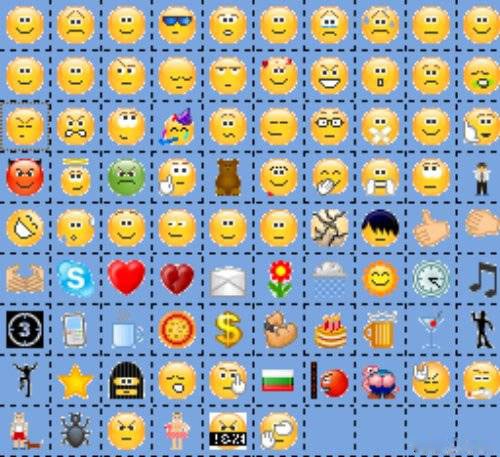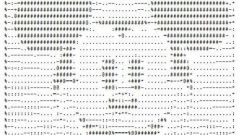Вам понадобится
- - Skype;
- - интернет.
Инструкция
1
Нарисуйте картинку смайлами в Skype в поле чата. Для этого раздвиньте поле по ширине, установите настройки «По умолчанию». Выберите шрифт Tahoma 9 размера.
2
Определите ширину рисунка, обычно это нечетное количество клеток. Начните создавать рисунок смайлами в Skype сверху. Заполняйте фон нейтральными смайликами, контуры рисунка обозначайте яркими изображениями.
3
Смайлики в Skype подразделяются на скрытые и те, которые есть в свободном доступе. После того как вы потренируетесь рисовать картинки доступными смайликами, добавьте к ним скрытые, которые обозначаются английскими буквами и словами, а также символами, заключенными в скобки. Скрытые смайлы можно найти в интернете.
4
Откройте блокнот или любой другой текстовый редактор. Создайте из буквенного обозначения смайликов рисунок, соблюдая строки и ряды картинки. Скопируйте весь набор букв и символов, вставьте в поле чата Skype, отправьте собеседнику, чтобы и самому увидеть результат.
5
В том случае, если вам трудно рисовать смайлами в Skype, воспользуйтесь готовыми рисунками. Найдите их в интернете по запросу «рисунки смайликами в Skype». Скопируйте код картинки и вставьте в поле чата.
6
Найдите в интернете бесплатные редакторы рисунков, где вы сможете создать любую картинку на специальном холсте. В редакторе кроме поля, минимальный размер которого составляет 5х5 клеток, есть набор смайликов, как доступных, так и скрытых.
7
Выберите нужный смайлик и поместите на холст. Используйте функцию «Заливка», чтобы поменять фон холста. Нарисуйте строчку или из одинаковых смайликов, дважды кликнув по стрелке, обозначающей вертикаль или горизонталь. Для отмены последнего действия используйте соответствующую кнопку.
8
После создания и редактирования рисунка нажмите на кнопку «Получить код». Наведите на него курсор, скопируйте и внесите код в поле чата в Skype. После отправления сообщения вы увидите свой рисунок.
Источники:
- Открытки из смайликов, для скайпа